أندرويد أوريو يقدم الكثير من الميزات الجديدة الرائعة لتلعب بها ، ومن أفضل الميزات لأولئك الذين يرغبون في ضبط كل جانب من جوانب التجربة بدقة هو إضافة قنوات الإخطار. يجعل هذا الإعداد الأنيق من السهل جدًا ضبط الإشعارات التي تقاطع يومك بشكل صحيح بحيث لا تتعرض للضغوط إلا عندما يكون ذلك ضروريًا بالفعل.
وإليك كيف يعمل!
- كيفية تغيير أهمية الإخطار
- كيفية تغيير معلومات الإخطار على شاشة القفل
- كيفية ترك الإشعارات تتجاوز وضع "الرجاء عدم الإزعاج"
- كيفية إيقاف تشغيل الإشعارات لتطبيق معين
كيفية تغيير أهمية الإعلام
أهمية الإخطار هي ما يشير إلى نوع الإشعار الذي سيرسله. إذا كنت تريد التأكد من حصولك على كل إشعار من أحد التطبيقات بمجرد توفره ، فأنت تريد وضع علامة عليه باعتباره عاجلاً. مع التطبيقات الأخرى ، قد لا يكون الأمر مهمًا جدًا ويمكن ضبطه على عدم إخطارك أبدًا. انظر إليك ، إشعار Facebook "On This Day".
تقدم Verizon Pixel 4a مقابل 10 دولارات شهريًا فقط على خطوط جديدة غير محدودة
- افتح ال الإعدادات على هاتفك.
- صنبور التطبيقات والإشعارات.
-
صنبور معلومات التطبيق

- انقر ل افتح التطبيق الذي تريد ضبط إعدادات الإخطارات.
- صنبور اشعارات التطبيق.
-
صنبور إخطارات عامة.

- صنبور أهمية.
-
انقر ل اختر إعدادات الإشعارات الجديدة.

كيفية تغيير معلومات الإخطار على شاشة القفل
يمكنك تغيير مقدار المعلومات المنبثقة من الإشعار على شاشة القفل. هذا يعني أنه يمكنك الاختيار بين القليل جدًا من المعلومات المعروضة للخصوصية أو معظم المعلومات المعروضة للراحة.
- افتح ال الإعدادات على هاتفك.
- صنبور التطبيقات والإشعارات.
-
صنبور معلومات التطبيق

- انقر ل افتح التطبيق الذي تريد ضبط إعدادات الإخطارات.
- صنبور اشعارات التطبيق.
-
صنبور إخطارات عامة.

- صنبور على شاشة القفل.
-
انقر ل اختر المعلومات المعروضة على شاشة القفل الخاصة بك.
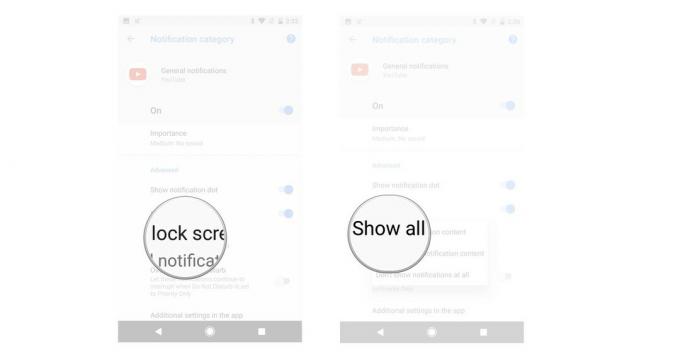
كيفية السماح للإشعارات بتجاوز وضع "الرجاء عدم الإزعاج"
إذا كنت تريد التأكد من أن تطبيقات معينة تُعلمك دائمًا ، فيمكنك إخبار التطبيق بتجاوز وضع عدم الإزعاج.
- افتح ال الإعدادات على هاتفك.
- صنبور التطبيقات والإشعارات.
-
صنبور معلومات التطبيق

- انقر ل افتح التطبيق الذي تريد ضبط إعدادات الإخطارات.
-
صنبور اشعارات التطبيق.
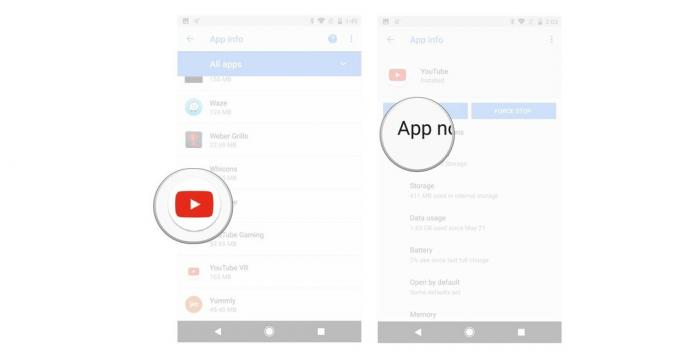
- صنبور إخطارات عامة.
-
اضغط على قم بالتبديل إلى جانب تجاوز "عدم الإزعاج".
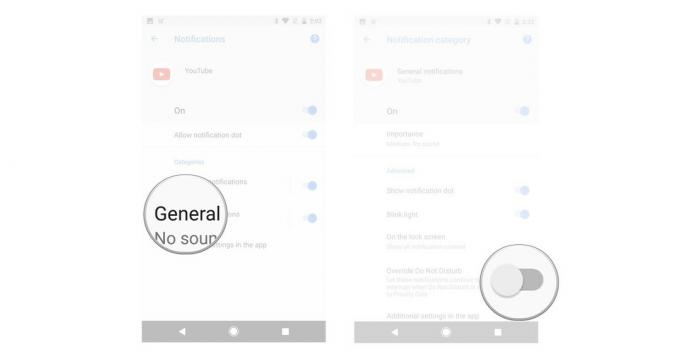
كيفية إيقاف تشغيل الإشعارات
في بعض الحالات ، قد ترغب في إيقاف تشغيل الإشعارات لتطبيق معين تمامًا ، ويكون ذلك أسهل من أي وقت مضى باستخدام Android Oreo.
- افتح ال الإعدادات على هاتفك.
- صنبور التطبيقات والإشعارات.
-
صنبور معلومات التطبيق

- انقر ل افتح التطبيق الذي تريد إيقاف تشغيل إعدادات الإخطارات.
- صنبور اشعارات التطبيق.
-
اضغط على أول تبديل لتشغيل الإشعارات أو إيقاف تشغيلها.

أسئلة؟
هل لا تزال لديك أسئلة حول قنوات الإشعارات على Android O؟ هل ستقوم بتعديل أي قنوات إعلام؟ أخبرنا برأيك في التعليقات أدناه!
